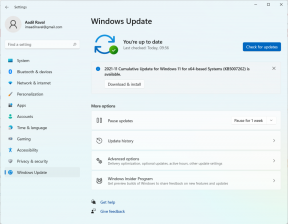Поправка: The Elder Scrolls Online (ESO) постоянно заеква, изостава или замръзва
разни / / July 29, 2022
По отношение на MMORPG тип екшън-приключение, The Elder Scrolls Online е едно от най-популярните заглавия сред играчите на пазара от 2014 г. насам. Тази наградена онлайн мултиплейър ролева игра има неограничено приключение, което можете да изживеете, като създавате свят, битки, занаяти, изследвания и много други.
За да стартира играта изисква достатъчно хардуерна конфигурация, за да работи правилно, особено за компютър, защото не всеки може да има такава конфигурация, за да стартира играта в пълна разделителна способност и по-висок FPS. Това е доста обичайно за повечето компютърни заглавия, защото са гладни за производителност. Тук сме предоставили стъпки за коригиране на проблеми със заекването и забавянето на Elder Scrolls Online.
За съжаление, някои компютърни играчи на Elder Scrolls Online изпитват множество проблеми като заекване, забавяне, сривове, падане на кадри и т.н., докато играят. В зависимост от фактора за съвместимост, това може да бъде сериозен проблем на някои компютри. Така че винаги е по-добре да коригирате проблема, така че поне да можете да играете играта с уважаван FPS брой. Може да има няколко причини зад такъв проблем, които могат да бъдат разрешени, като следвате това ръководство.

Съдържание на страницата
-
Проверете системните изисквания
- 1. Използвайте опциите за стартиране
- 2. Актуализиране на графични драйвери
- 3. Стартирайте играта като администратор
- 4. Задайте висок приоритет в диспечера на задачите
- 5. Проверете целостта на файловете на играта
- 6. Променете настройките на GPU
- 7. Деактивирайте оптимизациите на цял екран
- 8. Актуализирайте Elder Scrolls онлайн
Проверете системните изисквания
Вижте системните изисквания на играта Elder Scrolls Online по-долу, за да се уверите дали конфигурацията на вашия компютър отговаря на системните изисквания на играта или не.
Реклами
Минимални системни изисквания:
- Изисква 64-битов процесор и операционна система
- ОПЕРАЦИОННА СИСТЕМА: Windows 7 64-битова
- Процесор: Intel Core i3 540 или AMD A6-3620 или по-висок
- Памет: 3 GB RAM
- Графика: Direct X 11.0 съвместима видеокарта с 1GB RAM (NVidia GeForce 460 или AMD Radeon 6850)
- DirectX: Версия 11
- мрежа: Широколентова интернет връзка
- Съхранение: 85 GB налично пространство
- Звукова карта: DirectX съвместима звукова карта
Препоръчителни системни изисквания:
- Изисква 64-битов процесор и операционна система
- ОПЕРАЦИОННА СИСТЕМА: Windows 7 64-битова
- Процесор: Intel Core i5 2300 или AMD FX4350
- Памет: 8 GB RAM
- Графика: Direct X 11.0 съвместима видеокарта с 2 GB RAM (NVIDIA GeForce GTX 750 или AMD Radeon HD 7850) или по-нова
- DirectX: Версия 11
- мрежа: Широколентова интернет връзка
- Съхранение: 85 GB налично пространство
- Звукова карта: DirectX съвместима звукова карта
Поправка: Elder Scrolls онлайн Заекване и изоставане лошо
Поправянето на забавяния в играта или проблеми с падането на рамката не е лесно, защото зависи от множество фактори, като например компютър хардуер, разделителната способност на дисплея на играта, максималния ограничен брой FPS, конфликтни приложения на трети страни и Повече ▼. Затова ви препоръчваме да следвате всички методи, докато проблемът бъде отстранен или намален. Промяната на настройките, свързани с графиката в играта, или поддържането им на ниско ниво може да коригира няколко проблема за миг.
Може да включва разделителната способност на екрана на играта, разделителната способност на текстурата в играта, разделителната способност на сенките, максималната Честота на кадрите, брой показани знаци или други визуални ефекти, които изискват по-висока графика или памет. Така че можете да следвате стъпките по-долу, за да намалите до известна степен закъсненията или падането на кадрите, в зависимост от това с каква разделителна способност и качество играете играта, с изключение на броя FPS.
1. Използвайте опциите за стартиране
- Отворете вашия Steam клиент > Отидете на Библиотека > Кликнете с десния бутон в Elder Scrolls Online.
- Изберете Имоти > На Общ раздел, ще намерите Опции за стартиране.
- Въведете опциите за стартиране -цял екран = Принуждава двигателя да стартира в режим на цял екран.
2. Актуализиране на графични драйвери
- Кликнете с десния бутон на Старт меню за да отворите Меню за бърз достъп.
- Кликнете върху Диспечер на устройства от списъка.
- Сега, кликнете два пъти на Адаптери за дисплей категория, за да разширите списъка.
- Тогава Кликнете с десния бутон върху името на специалната графична карта.
- Изберете Актуализирайте драйвера > Изберете Автоматично търсене на драйвери.
- Актуализацията автоматично ще изтегли и инсталира най-новата версия, ако е налична.
- След като сте готови, не забравяйте да рестартирате компютъра си, за да промените ефектите.
3. Стартирайте играта като администратор
Уверете се, че стартирате exe файла на играта като администратор, за да избегнете контрол на потребителския акаунт по отношение на проблеми с привилегиите. Би било най-добре, ако стартирате и Steam клиента като администратор на вашия компютър. Да го направя:
Реклами
- Кликнете с десния бутон във файла с пряк път Elder Scrolls Online exe на вашия компютър.
- Сега изберете Имоти > Кликнете върху Съвместимост раздел.
- Кликнете върху Стартирайте тази програма като администратор отметка, за да го поставите отметка.
- Кликнете върху Приложи и изберете Добре за да запазите промените.
4. Задайте висок приоритет в диспечера на задачите
Направете вашата игра приоритет в по-високия сегмент чрез диспечера на задачите, за да кажете на вашата Windows система да стартира играта правилно. Да го направя:
- Кликнете с десния бутон на Старт меню > Изберете Диспечер на задачите.
- Кликнете върху процеси раздел > Кликнете с десния бутон на задачата на играта Elder Scrolls Online.
- Изберете Задаване на приоритет да се Високо.
- Затворете диспечера на задачите.
- Накрая стартирайте играта Elder Scrolls Online, за да проверите за проблема.
5. Проверете целостта на файловете на играта
Ако има проблем с файловете на играта, които по някакъв начин се повредят или липсват, тогава не забравяйте да изпълните този метод, за да проверите лесно за проблема. За да направите това:
- Стартирайте Пара > Кликнете върху Библиотека.
- Кликнете с десния бутон На Elder Scrolls онлайн от списъка с инсталирани игри.
- Сега щракнете върху Имоти > Отидете на Локални файлове.
- Кликнете върху Проверете целостта на файловете на играта.
- Ще трябва да изчакате процеса, докато приключи.
- След като сте готови, рестартирайте компютъра си.
6. Променете настройките на GPU
Не забравяйте да промените настройките на графичната карта на компютъра, като следвате стъпките по-долу, за да проверите дали проблемът е отстранен или не.
Реклами
За Nvidia:
- Отворете контролния панел на Nvidia > щракнете с десния бутон върху екрана на работния плот.
- Щракнете върху Контролен панел на Nvidia > Щракнете върху Управление на 3D настройки.
- Изберете Настройки на програмата > Намерете „Elder Scrolls Online“ и ръчно добавете играта, ако не е в списъка:
- Технология на монитора: G-Sync (ако е наличен)
- Максимален брой предварително изобразени кадри: 2
- Нишкова оптимизация: Вкл
- Управление на мощността: Предпочитайте максимална производителност
- Филтриране на текстури – качество: производителност
За AMD:
- Технология на монитора: G-Sync (ако е наличен)
- Максимален брой предварително изобразени кадри: 2
- Нишкова оптимизация: Вкл
- Управление на мощността: Предпочитайте максимална производителност
- Филтриране на текстури – качество: производителност
7. Деактивирайте оптимизациите на цял екран
Оптимизацията на цял екран и DPI настройките са по подразбиране в Windows. Ще помогне, ако опитате да го деактивирате, като следвате стъпките по-долу:
- Намерете директорията с игри Elder Scrolls Online.
- Намерете и щракнете с десния бутон върху файла Elder Scrolls Online.exe.
- Изберете Свойства > Щракнете върху раздела Съвместимост.
- Поставете отметка в квадратчето „Деактивиране на оптимизациите на цял екран“.
- Сега щракнете върху бутона „Промяна на настройката за висок DPI“.
- Поставете отметка на „Замяна на поведението при мащабиране на висок DPI“ > Изберете „Приложение“ от падащото меню.
- Кликнете върху Прилагане и след това върху OK, за да запазите промените.
8. Актуализирайте Elder Scrolls онлайн
Реклама
Ако в такъв случай не сте актуализирали играта си Elder Scrolls Online за известно време, следвайте стъпките по-долу, за да проверите за актуализации и да инсталирате най-новата корекция (ако е налична). Да го направя:
- Отвори Пара клиент > Отиди на Библиотека > Кликнете върху Elder Scrolls онлайн от левия прозорец.
- Той автоматично ще търси наличната актуализация. Ако има налична актуализация, не забравяйте да щракнете върху Актуализация.
- Инсталирането на актуализацията може да отнеме известно време > Затворете Steam клиента.
- Накрая рестартирайте компютъра си, за да приложите промените и стартирайте играта отново.
Това е, момчета. Предполагаме, че това ръководство е полезно за вас. За допълнителни запитвания можете да коментирате по-долу.